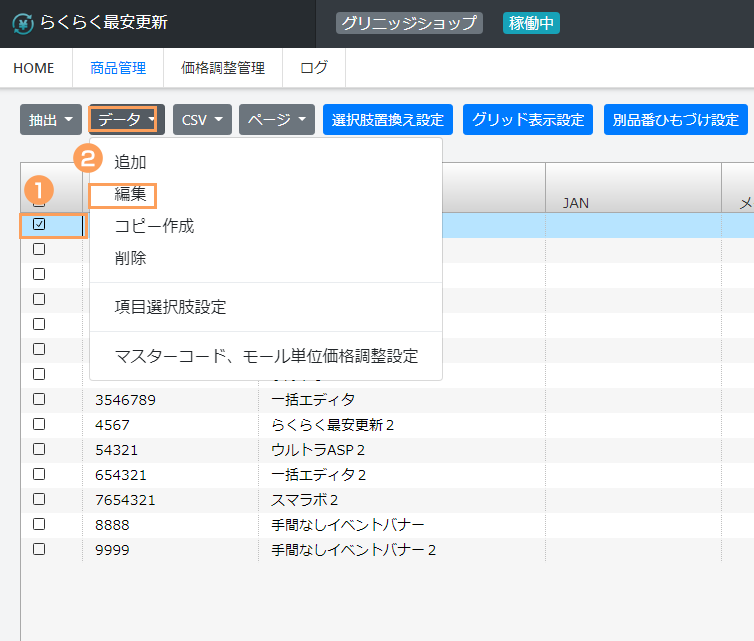
- らくらく最安更新メニュー「商品管理」をクリックし商品一覧画面を開く。
価格調査設定をしたい商品にチェックを入れます。 - 商品管理メニュー「データ」をクリックし、編集をクリックします。
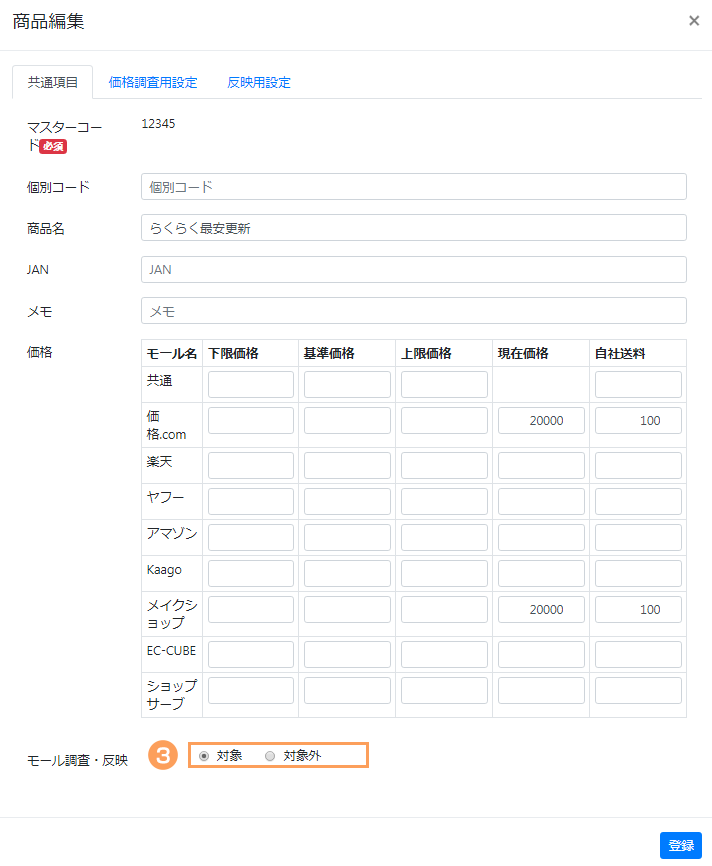
- モール調査・反映の「対象」を選択します。※「対象外」を選択した場合、調査は行いません。
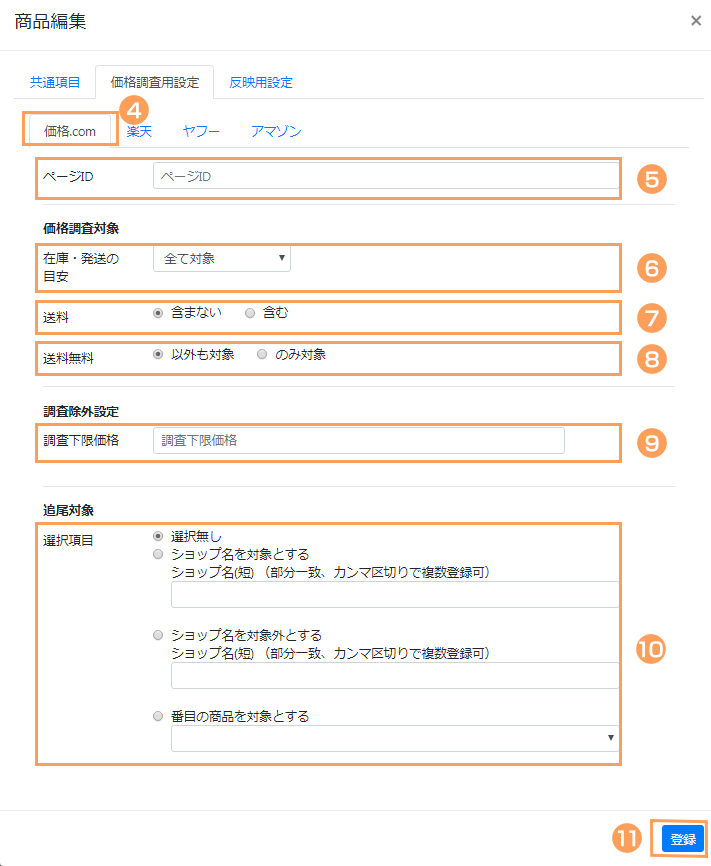
- 価格調査用設定>価格コムを選択します。
- ページIDを登録します。
ページIDの取得方法はこちらをご確認ください。 - 価格調査対象必須
- 在庫発送の目安を指定して調査対象を絞ることができます。
- 送料を含んだ価格を調査するか、送料を含まない価格を調査するか選択します。
- 送料無料の商品のみ調査するか、送料無料以外の商品も調査するか選択します。
- 調査除外対象任意
- 調査下限金額を登録することで、調査範囲を絞ることができます。例)10000円で設定した場合は、10000円以下の商品は調査から除外します。
- 追尾対象任意
- 下記のいずれかの条件を満たしたショップを追尾します。
- ・ショップ名を対象にする(部分一致、カンマ区切りで複数登録可)
- ・ショップ名を対象外にする(部分一致、カンマ区切りで複数登録可)
- ・〇番目の商品を対象にする。
- 登録ボタンをクリックして完了します。
